MS Word क्या है? पूरा परिचय हिंदी में
📝 MS Word क्या है? पूरा परिचय हिंदी में
प्रस्तावना
क्या आप एक ऐसा टूल ढूंढ़ रहे हैं जिससे आप आसानी से डॉक्युमेंट बना सकें, एडिट कर सकें और प्रेजेंट कर सकें? तो जान लीजिए – MS Word यानी Microsoft Word आपकी इस ज़रूरत का सबसे बेहतरीन समाधान है।
यह न सिर्फ़ छात्रों के लिए मददगार है बल्कि ऑफिस वर्क, कॉन्टेंट राइटिंग, रिपोर्टिंग, फॉर्मेटिंग, लेटर ड्राफ्टिंग, और यहां तक कि डिजिटल डॉक्युमेंटेशन के क्षेत्र में भी इसका कोई मुकाबला नहीं है।
इस लेख में हम विस्तार से जानेंगे – MS Word क्या है, इसके फ़ीचर्स, उपयोग, इतिहास, और वो सभी बातें जो आपको इस शक्तिशाली सॉफ्टवेयर के बारे में जाननी चाहिए।
🔍 MS Word क्या है?
MS Word (Microsoft Word) एक वर्ड प्रोसेसिंग सॉफ्टवेयर है जिसे Microsoft कंपनी ने विकसित किया है। यह Microsoft Office Suite का हिस्सा है और इसका मुख्य उद्देश्य डॉक्युमेंट बनाना, संपादित करना और फॉर्मेट करना होता है।
यह एक ऐसा टूल है जिसकी मदद से आप आसानी से टेक्स्ट लिख सकते हैं, उसमें बदलाव कर सकते हैं, फ़ॉन्ट और कलर बदल सकते हैं, टेबल, इमेज, ग्राफिक्स, चार्ट आदि जोड़ सकते हैं।
🏁 MS Word का इतिहास
-
1983: MS Word का पहला वर्जन 'Multi-Tool Word' नाम से Xenix OS के लिए लॉन्च हुआ।
-
1989: Mac OS के लिए Word आया।
-
1990: Windows के लिए Microsoft Word लॉन्च हुआ।
-
1995-2003: Word के लगातार अपग्रेड होते संस्करण सामने आए जैसे Word 95, Word 97, Word 2000, Word XP।
-
2007 में: नया Ribbon इंटरफेस पेश किया गया।
-
2010 के बाद से: Cloud Integration, Real-time Collaboration और AI-सक्षम फीचर्स जोड़े गए।
🧩 MS Word के प्रमुख संस्करण
-
Microsoft Word 2003
-
Microsoft Word 2007
-
Microsoft Word 2010
-
Microsoft Word 2013
-
Microsoft Word 2016
-
Microsoft Word 2019
-
Microsoft Word 365 (Cloud-based)
💡 MS Word की प्रमुख विशेषताएँ (Features of MS Word)
1. User-Friendly Interface
MS Word का इंटरफेस बेहद सरल और समझने में आसान होता है। कोई भी नया यूज़र कुछ ही मिनटों में इसका उपयोग सीख सकता है।
2. Text Formatting
-
फ़ॉन्ट स्टाइल, साइज़ बदलना
-
बोल्ड, इटैलिक, अंडरलाइन
-
कलर चेंज करना
-
हाईलाइटिंग
3. Page Layout
-
पेज का आकार चुनना (A4, Legal आदि)
-
मार्जिन सेट करना
-
कॉलम बनाना
4. Insert Options
-
इमेज जोड़ना
-
टेबल बनाना
-
SmartArt, WordArt, Shapes डालना
-
Hyperlink जोड़ना
5. Spell & Grammar Check
-
अपने आप टाइपो और ग्रामर की गलती पकड़ता है
-
सुधार के सुझाव देता है
6. Mail Merge
-
एक ही डॉक्युमेंट को अलग-अलग रिसीवर्स के लिए पर्सनलाइज़ करना संभव बनाता है।
7. Templates
-
हजारों इनबिल्ट टेम्पलेट्स (रिज़्यूमे, रिपोर्ट, पत्र, कैलेंडर आदि)
8. Review & Comment
-
टीमवर्क के लिए comment, track changes और revision tools
9. Cloud Integration
-
OneDrive से सीधे फाइल सेव/शेयर करना संभव
10. PDF Export
-
किसी भी डॉक्युमेंट को सीधे PDF में सेव किया जा सकता है।
🎯 MS Word के उपयोग (Uses of MS Word)
| उपयोग क्षेत्र | विवरण |
|---|---|
| शिक्षा (Education) | असाइंमेंट, प्रोजेक्ट रिपोर्ट, नोट्स तैयार करना |
| ऑफिस (Office) | रिपोर्ट, लेटर, मीटिंग मिनट्स, प्रेजेंटेशन बनाना |
| कंटेंट राइटिंग | ब्लॉग, आर्टिकल, किताबें लिखना |
| सरकारी उपयोग | दस्तावेज़, फॉर्मेटेड लेटर, अधिसूचना ड्राफ्ट करना |
| अकाउंटिंग | इनवॉइस बनाना, टेबल के माध्यम से डेटा संरचना |
| डिजाइनिंग | WordArt, फ्लायर और पोस्टर बनाना |
| करियर | प्रोफेशनल रिज़्यूमे और कवर लेटर बनाना |
🛠️ MS Word कैसे इस्तेमाल करें? (Beginner Guide)
चरण 1: MS Word ओपन करें
-
Windows में Start मेनू से Word खोलें
-
नया डॉक्युमेंट बनाएं (Blank Document)
चरण 2: टेक्स्ट टाइप करें
-
अपने कीबोर्ड से कंटेंट टाइप करें
चरण 3: फॉर्मेटिंग करें
-
टेक्स्ट को सिलेक्ट कर फ़ॉन्ट बदलें, Bold, Italic करें
चरण 4: इमेज, टेबल, ग्राफिक्स जोड़ें
-
Insert Tab में जाकर आवश्यक टूल का उपयोग करें
चरण 5: डॉक्युमेंट सेव करें
-
File > Save As > Format (DOCX, PDF आदि) चुनें
💻 MS Word शॉर्टकट्स (MS Word Keyboard Shortcuts)
| क्रिया | शॉर्टकट |
|---|---|
| नया डॉक्युमेंट | Ctrl + N |
| सेव करना | Ctrl + S |
| ओपन करना | Ctrl + O |
| प्रिंट | Ctrl + P |
| कट | Ctrl + X |
| कॉपी | Ctrl + C |
| पेस्ट | Ctrl + V |
| Undo | Ctrl + Z |
| Redo | Ctrl + Y |
| फाइंड | Ctrl + F |
🆚 MS Word vs Google Docs
| फीचर | MS Word | Google Docs |
|---|---|---|
| Offline Access | हाँ | सीमित |
| Formatting Options | ज्यादा | कम |
| Templates | हजारों | सैकड़ों |
| Speed | तेज़ | इंटरनेट पर निर्भर |
| Cloud Sync | OneDrive | Google Drive |
| Paid/Free | Paid | Free (Google अकाउंट के साथ) |
🤖 MS Word और AI
Microsoft Word में अब AI-सक्षम टूल्स भी आ गए हैं जैसे:
-
Editor: Advance Grammar और Clarity Check
-
Copilot (MS 365): AI-Generated Content Suggestions
-
Dictation: वॉयस से टाइपिंग
📦 MS Word कहाँ से प्राप्त करें?
-
Microsoft Office Suite खरीदें (Office 2019 या Office 365)
-
Office.com पर ऑनलाइन उपयोग करें
-
Microsoft Store से ऐप डाउनलोड करें
-
Android और iOS में मोबाइल ऐप इंस्टॉल करें
🧾 MS Word में काम करते समय ध्यान देने योग्य बातें
-
AutoSave ऑप्शन चालू रखें
-
Documents का बैकअप OneDrive में लें
-
Strong Password लगाएं यदि डॉक्युमेंट संवेदनशील है
-
फाइल को बार-बार सेव करते रहें
-
Layout Print Preview में ज़रूर चेक करें
🧠 कौन-कौन सीख सकता है MS Word?
-
छात्र
-
गृहिणियाँ
-
नौकरीपेशा व्यक्ति
-
फ्रीलांसर
-
लेखक
-
ऑनलाइन कोर्स/टीचर
-
डिजिटल मार्केटर
-
YouTubers / Bloggers
💰 MS Word सीखने के फायदे
-
जॉब मिलने में सहूलियत
-
वर्क फ्रॉम होम जॉब्स के लिए तैयार
-
ऑफिस प्रेजेंटेशन में दक्षता
-
फ्रीलांसिंग से कमाई
-
ब्लॉग या बुक लेखन आसान
🎓 MS Word सीखने के लिए बेस्ट प्लेटफॉर्म
-
YouTube (Free Video Tutorials)
-
Udemy / Coursera
-
MS Word का हेल्प सेक्शन
-
Local Computer Institutes
-
Government Skill Training Portals (NSDC, PMKVY)
📘 निष्कर्ष (Conclusion)
MS Word एक ऐसा डिजिटल टूल है जो आपके करियर और पढ़ाई दोनों में क्रांति ला सकता है। अगर आप इसे सही तरीके से सीख लेते हैं, तो न सिर्फ़ आप बेहतर डॉक्युमेंट बना पाएंगे बल्कि कई नई संभावनाओं के द्वार भी खुलेंगे – नौकरी, फ्रीलांसिंग, ऑनलाइन जॉब्स या यहां तक कि डिजिटल पब्लिशिंग भी।
आज के डिजिटल युग में MS Word एक अनिवार्य स्किल बन चुकी है। यदि आपने अभी तक इसे नहीं सीखा है, तो आज से ही शुरुआत करें – क्योंकि यह आपकी पर्सनल और प्रोफेशनल लाइफ को पूरी तरह से बदल सकता है।
📢 आपने क्या सीखा?
-
MS Word क्या होता है
-
इसके फ़ीचर्स और उपयोग
-
इसे कैसे चलाया जाता है
-
क्यों हर किसी को इसे सीखना चाहिए
📌 सुझाव:
यदि आप MS Word को विस्तार से सीखना चाहते हैं तो हम जल्द ही MS Word के पूरे कोर्स पर एक लेख और वीडियो गाइड भी लाएंगे।
🔗 संबंधित लेख पढ़ें:
✅ Source :
अगर आपको यह लेख पसंद आया हो तो कृपया इसे शेयर करें और दूसरों को भी MS Word के बारे में जागरूक करें। कोई सवाल हो तो नीचे कमेंट में पूछें!









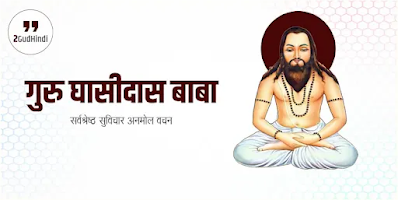


टिप्पणियाँ
एक टिप्पणी भेजें